
PRTG Network Monitor(PRTG网络监视器)
v15.3.19.4027 免费版- 软件大小:188.0 MB
- 更新日期:2019-07-17 08:48
- 软件语言:简体中文
- 软件类别:网络监测
- 软件授权:免费版
- 软件官网:待审核
- 适用平台:WinXP, Win7, Win8, Win10, WinAll
- 软件厂商:

软件介绍 人气软件 下载地址
PRTG Network Monitor是一个功能强大的网络监控应用程序,适用于基于Windows的系统。它适用于小型,中型和大型网络,并且能够进行LAN,WAN,WLAN和VPN监控。您还可以监视物理或虚拟Web,邮件和文件服务器,Linux系统,Windows客户端,路由器等等。PRTG监控网络可用性和带宽使用情况,以及各种其他网络参数,例如服务质量,内存负载和CPU使用情况,即使在远程计算机上也是如此。PRTG为系统管理员提供实时读数和周期性使用趋势,以优化租用线路,路由器,防火墙,服务器和其他网络组件的效率,布局和设置。该软件易于使用简单网络管理协议(SNMP),Windows Management Instrumentation(WMI),数据包嗅探器,Cisco NetFlow(以及IPFIX,sFlow和jFlow)以及许多其他行业来设置和使用和监控网络标准协议。它在您的网络中基于Windows的计算机上运行,??每天24小时。PRTG网络监视器不断记录网络使用参数和网络系统的可用性。记录的数据存储在内部数据库中以供以后分析。PRTG网络监视器提供两种监视网络的选项:内部PRTG和Paessler托管的PRTG。在内部使用PRTG时,核心服务器和本地探测器将在您的网络中运行。由Paessler主持的PRTG是PRTG云解决方案,我们Paessler运行核心服务器并为您托管探测器。用于监控配置和查看监控数据的PRTG Web界面对于Paessler托管的PRTG和现场PRTG都是相同的。
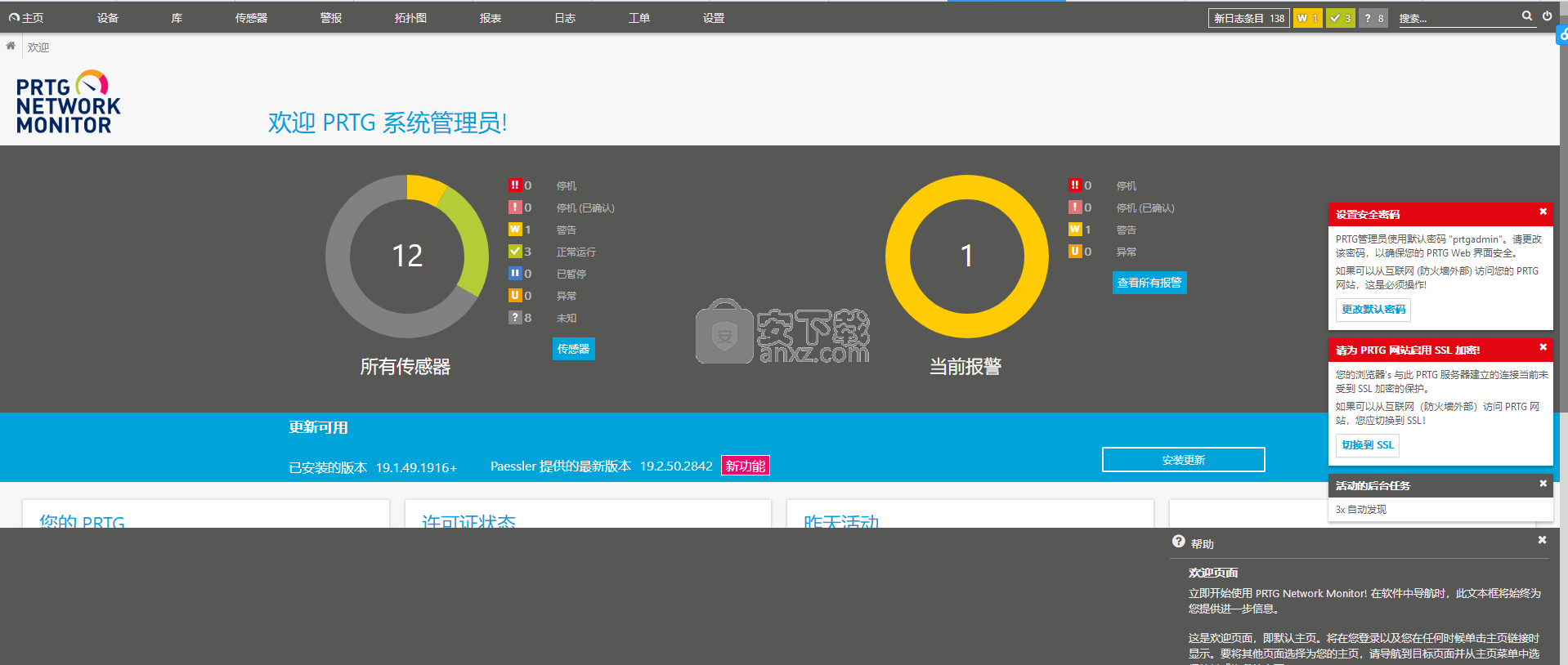
软件功能
RTG网络监视器是一种有用的监视工具,旨在从多个传感器检索信息并向负责的网络管理员发送通知。其目的是为您提供实时信息,以便轻松识别和解决问题。
它需要您配置传感器
要接收更新的信息,您必须运行程序并配置所需的传感器。它可以自动检测网络接口,并允许您从各种传感器中进行选择,以便检索所需的数据。
添加新警报时,向导将指导您完成所需的步骤,并允许您使用目标系统类型或使用的技术过滤可用工具。因此,您可以检查Windows计算机上的CPU使用情况或检查来自电子邮件服务器的消息数。
您可以通过首选的Web浏览器访问该应用程序
该界面可在任何Internet浏览器中使用,并提供对传感器,警报和报告的快速访问。此外,您还可以选择创建网络映射,以便从复杂网络访问特定设备或探测。
由于应用程序的主要目标是提供信息,因此它具有多个报告模板,并且能够生成和计划其他报告。检索到的信息可以在浏览器中显示,导出为PDF文件或发送到电子邮件地址。
该工具的一个优点是可以监控的各种资源。该列表包括数据库服务器,文件服务器,计算机,虚拟机和多个操作系统。
一个方便的应用程序,可以简化网络中的设备监控
如果您需要与网络中的设备保持联系,PRTG网络监视器是一种具有高级报告功能的多功能工具。它还包括一个广泛的文档和视频教程,为所有用户类别推荐它。
软件特色
安装和使用:
自动网络发现
预配置的设备模板,推荐用于各种设备的传感器组
高度交互和可定制的界面,优化了可用性
配置以树状层次结构排列,并具有设置继承
建筑与性能:
现代,强大的软件引擎
一次安装可扩展至10,000个传感器
允许使用远程探测器进行负载分配,以进行CPU密集监控,例如数据包嗅探
网络监控功能:
“智能”传感器,例如自动发现四核CPU并单独监控它们以及总CPU负载
用户界面:
集成的Web服务器支持SSL安全性,多个登录,用户组和基于HTTP的API,以便与其他应用程序连接
监测结果可从各种角度看待
用户可以创建“地图”,将可监控状态,图形和表格集成在可自定义的布局中,并具有可自定义的背景,如网络图表。
安装方法
1、双击安装程序,进入如下的选择安装时使用语言界面,选择中文(简体),点击【确定】。
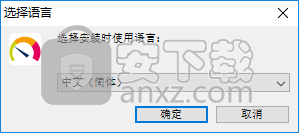
2、随即进入如下的许可协议界面,点选【我接受协议】,再进入下一步的安装。
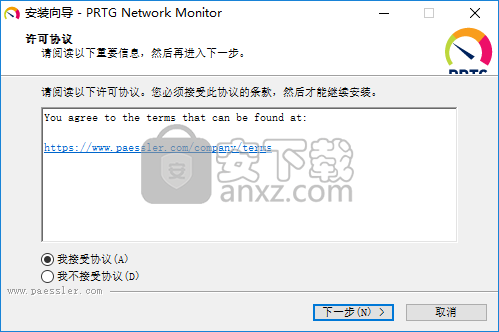
3、输入电子邮件,用户输入一个可用的邮箱地址。

4、用户可以输入官方提供的许可证密匙(安装时自动弹出)。
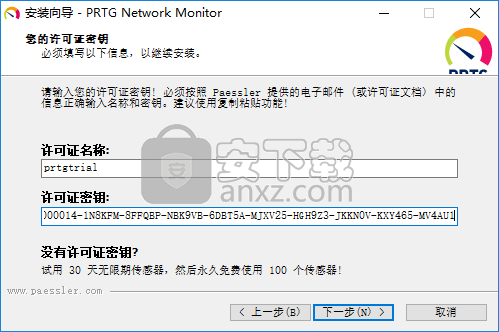
5、随即即可进入PRTG Network Monitor的主界面,如下图所示。
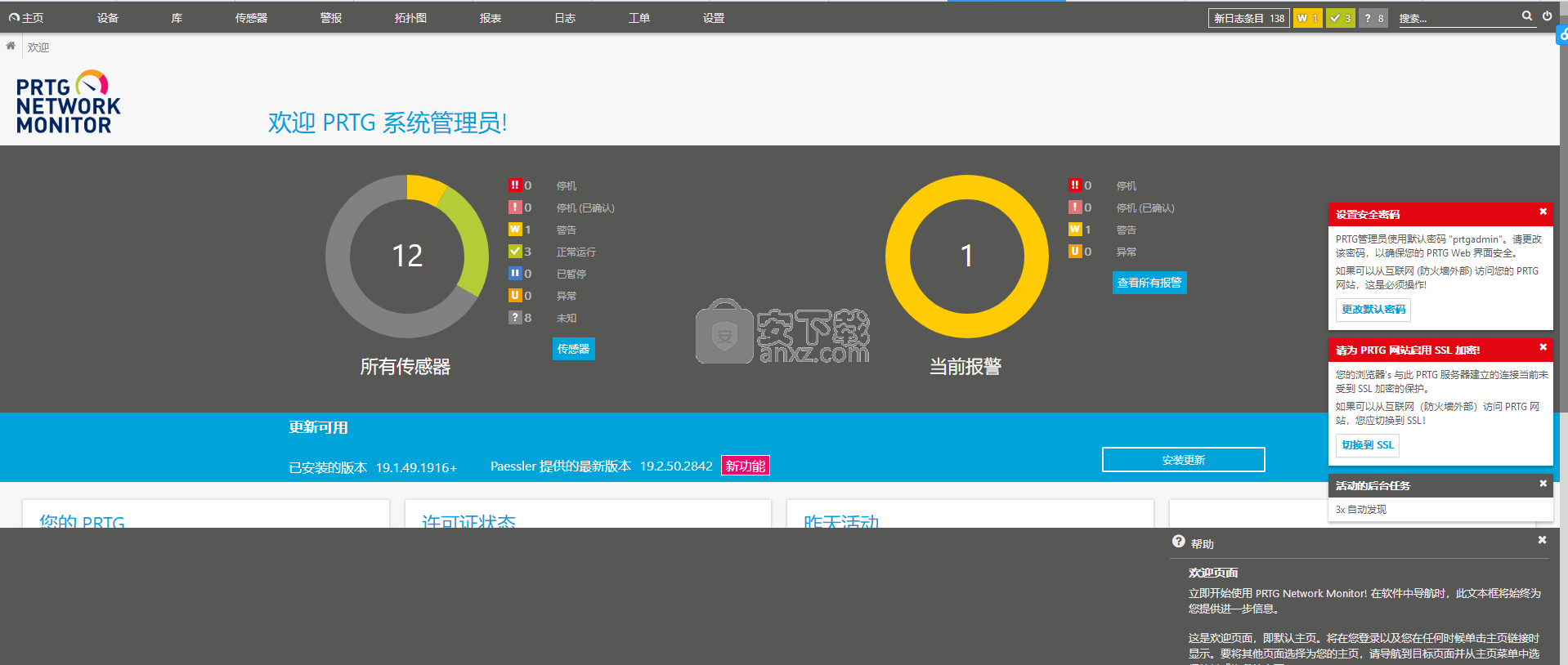
使用说明
您可以将PRTG网络监视器组件分为三大类:系统部件,控制接口和基本管理界面。
系统部件
核心服务器
这是PRTG安装的核心部分,包括数据存储,Web服务器,报告引擎,通知系统等。核心服务器配置为永久运行的Windows服务。
探针
PRTG执行实际监控的部分。PRTG内部有本地探测器,远程探测器和群集探测器,Paessler托管的PRTG中有托管探测器和远程探测器。所有监控数据都转发到中央核心服务器。探针配置为永久运行的Windows服务。
我们假设PRTG核心服务器及其本地探测器或任何远程探测器运行的所有计算机都是安全的。每位管理员都有责任确保只有经过授权的人员才能访问这些机器。因此,我们强烈建议您为PRTG系统部件使用专用机器。
用户界面
PRTG Web界面
基于Ajax的Web界面用于配置设备和传感器,以及查看监控结果。此外,还在此处配置了系统管理和用户管理。PRTG Desktop
一种跨平台应用程序,可作为Web界面的替代方案来管理您的监控。使用PRTG Desktop,您可以连接到Paessler实例托管的不同独立PRTG核心服务器安装或PRTG,并一目了然地查看其数据!用于移动网络监控的
PRTG应用程序使用PRTG和适用于iOS和Android的应用程序随时随地监控您的网络。
系统管理程序
核心服务器系统上的PRTG管理工具
用于在内部配置PRTG中的基本核心服务器设置,例如管理员登录,Web服务器IP和端口,探针连接设置,群集模式,系统语言等。远程探测系统上的PRTG管理工具
用于配置基本探测设置,例如探测名称,IP和服务器连接设置等。
核心服务器
核心服务器是PRTG系统的核心,并执行以下过程:
监视对象的配置管理(例如,服务器,工作站,打印机,交换机,路由器,虚拟机等)
管理和配置连接的探头
集群管理
监测结果的数据库
通知管理包括用于电子邮件传递的邮件服务器
报告生成器和调度程序
用户帐户管理
数据清除(例如,剔除超过365天的数据)
Web服务器和API服务器
在PRTG on premises 集群中,当前主节点负责所有这些任务。
内置,快速且安全的Web服务器(无需额外的IIS或Apache)支持HTTP以及安全HTTPS(通过SSL)。当您通过浏览器访问它时,它为Web界面提供服务,并且还可以回答PRTG应用程序编程接口(API)调用(例如,用户脚本或PRTG桌面)。
核心服务器和探针配置为Windows服务,由Windows系统永久运行,无需登录用户。
探头(S)
在探测器上,PRTG通过在设备(例如,计算机,路由器,服务器或防火墙)上创建的传感器执行实际监视。探针从核心服务器接收其配置,运行监视进程,并将监视结果发送回核心服务器。
在内部核心服务器上运行PRTG的每个系统上,始终在同一台计算机上运行本地探测器。
在由Paessler实例托管的PRTG中,始终在我们为您托管的PRTG核心服务器系统上运行托管探针。
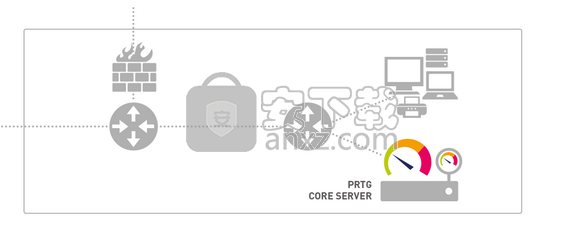
PRTG核心服务器和本地探测器监控局域网
实际监视由在一台或多台计算机上运行的PRTG探测进程执行。
核心服务器和探针配置为Windows服务,由Windows系统永久运行,无需登录用户。
PRTG的现场调查
在现场安装PRTG期间,系统会自动创建本地探测器。在单探针安装(默认设置)中,本地探针执行所有监视。
内部核心服务器上的PRTG与公司LAN内的本地探测器(上图中的右下角)能够监视整个局域网(LAN)中的服务和服务器。在Paessler托管的PRTG中,为此需要在网络中至少安装一个远程探针。
由Paessler主持的PRTG主持探索
在创建由Paessler实例托管的PRTG时,系统会自动添加托管探针。托管探针显示托管PRTG实例的监视值,并且能够监视可在因特网中公开访问的设备,服务器和服务,例如网站。要监控局域网(LAN),您的网络中至少需要安装一个远程探针。Paessler托管的PRTG中没有本地探针。
远程探针
您可以创建其他远程探测器以实现对多个位置的监视,使用Paessler托管的PRTG进行LAN监视,或者针对其他几种方案。它们使用到核心的传输层安全性(TLS)安全连接,并允许您安全地监视远程网络中不可公开访问或受防火墙保护的服务和系统。
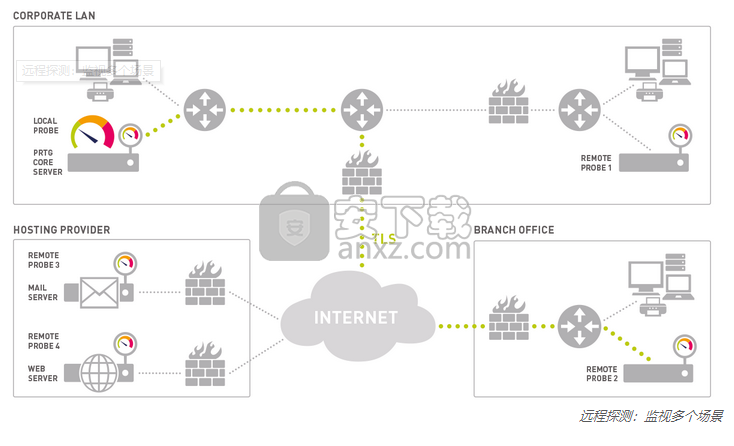
PRTG中的集群探针
在群集设置中,群集探针在所有节点上运行。这是附加的Cluster Probe。您在其上创建的所有设备都由集群中的所有节点进行监视,因此可以使用来自不同透视图的数据,并且如果其中一个节点发生故障,则始终会继续监视这些设备。
PRTG内的迷你探头
PRTG Mini Probes允许您在任何设备上创建小探针(不仅仅是在Windows系统上)。您可以实现迷你探针以完全按照您的需要收集监控数据,您可以在任何平台上创建它们。
系统健康监测
PRTG自动监视其自己的核心服务器和每个探测器的系统运行状况,以发现可能扭曲监视结果的过载情况。为了监控探头计算机的系统状态,PRTG会自动创建一些传感器。其中包括所有已安装网卡的Core Health 和Probe Health,System Health,Cluster Health,无磁盘和带宽传感器,以及检查广泛使用的SaaS提供商可用性的Common SaaS传感器。
我们建议您保留这些传感器,但除了Health传感器外,您可以选择删除所有传感器。它们测量探针系统硬件和探针内部过程的各种内部系统参数,并计算结果值。应调查低于100%的频繁或重复值。
自动发现
PRTG自动发现是为整个网络自动创建复杂而简洁的传感器的好方法。它主要适用于LAN发现,因为它涉及大量的SNMP和WMI。
只要您完成PRTG的安装,PRTG就会自动执行快速初始自动发现,以自动向您显示网络中的多个可用设备。
自动发现的工作原理
PRTG自动发现过程分为三个阶段:
步骤1
使用Ping扫描设备的网段(仅限组)。
步骤2
评估步骤1中发现的所有设备的设备类型(使用SNMP,WMI和其他协议)。
步骤3a
创建与步骤2中发现的设备类型匹配的传感器集。这是基于内置设备模板完成的,该模板具有适用于许多设备类型的推荐传感器。步骤3b(可选)使用PRTG用户创建的设备模板创建传感器集(请参阅创建设备模板部分)。
您可以在组级别上为一系列IP地址或手动创建的单个设备使用自动发现。您可以通过上下文菜单按需运行一次自动发现,也可以每小时,每天或每周安排自动发现。在组级别上每天或每周运行自动发现会在连接到网络并添加相应传感器时自动创建新设备。
当至少发现一个新设备或传感器时,PRTG将创建通知票。如果出现错误,您还将收到一张票。默认情况下,PRTG也会将票证作为电子邮件发送。您可以在用户帐户设置,故障单系统部分中更改此行为。
HTTP传感器使用其名称(HTTP,HTTP(8080)和HTTPS)指示目标设备的访问类型。如果自动发现向设备添加多个实例,则此方法有助于区分HTTP传感器。
限制
请注意以下自动发现限制:
PRTG无法发现无法ping通的设备,因为第1步使用ping。例如,如果防火墙阻止回应请求,则PRTG无法发现其背后的设备。
请为Windows系统,Linux(SSH / WBEM)系统,VMware / XEN服务器,SNMP设备,数据库管理系统和Amazon CloudWatch 定义身份验证设置,以充分受益于此功能的强大功能。我们建议您在Root组中定义这些设置。
如果设备具有多个IP地址,则它可能会在发现结果中显示多次,即使PRTG尝试识别这些情况。
组级别的自动发现不会在PRTG中已存在但仅在新发现的设备上的设备上创建新传感器。如果要自动将传感器添加到现有设备,请在此设备上运行自动发现。
使用频繁的大型网段自动发现可能会导致性能问题。因此,我们建议您仅在必要时安排定期自动发现。有关详细信息,请参阅知识库:为什么自动发现会引发性能问题?
PRTG会自动为已发现的设备添加合适的设备图标。PRTG为此目的使用设备的MAC地址,它通过ARP(地址解析协议)确定。这仅适用于IPv4,而不适用于IPv6。通常,ARP仅在本地网络中工作,除非您的路由器支持ARP并且您相应地配置它。
自动发现不应用用户组设置 允许传感器,并添加在所用设备模板中定义的所有传感器类型。
立即运行自动发现
您可以随时为组或设备运行自动发现。为此,请右键单击要分析的对象,然后从上下文菜单中选择“运行自动查找 ” 。PRTG立即开始搜索可添加到设备树的新对象。如果将其用于自动发现组(托管探测器上不可用),则PRTG会添加具有相应传感器的设备(如果找到)。如果您将它用于设备,PRTG会添加新传感器(如果找到)。当PRTG在选定的组或设备上运行上次自动发现时,您始终可以在相应的页眉栏中看到。
自动发现还将重新添加您手动删除的设备或传感器。如果您不想这样,请仅手动创建对象。
创建自动发现组
有几种方法可以启动自动发现:
选择设备| 从主菜单栏添加自动发现组。要开始自动检测网络中的设备和传感器,将出现一个助手,引导您完成两个步骤。
要加快设置速度,可以在要添加新组的探测器或组的上下文菜单中选择“ 添加自动发现组...” 。这将跳过第1步,直接引导您进入第2步。
您无法在Paessler实例托管的 PRTG 的托管探针上使用此功能。您可以在远程探针上使用此功能。
本文档是指PRTG系统管理员用户访问主节点上的PRTG Web界面。如果您使用其他用户帐户,接口或节点,则可能无法按照此处所述的方式查看所有选项。如果使用群集安装,请注意默认情况下故障转移节点是只读的。
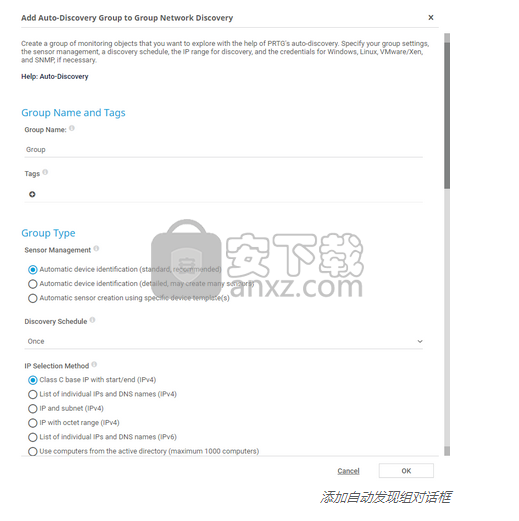
HL7传感器
HL7传感器监控HL7接口的可用性。它向目标设备发送HL7消息并检查有效响应。
传感器显示以下内容:
确认(ACK)状态
截至状态的接受信息
已拒绝邮件或错误的关闭状态
消息控制ID状态
响应时间
您可以将自己的HL7格式的消息定义为PRTG程序目录中的.hl7文件。传感器在每次传感器扫描时将它们发送到支持HL7的系统。
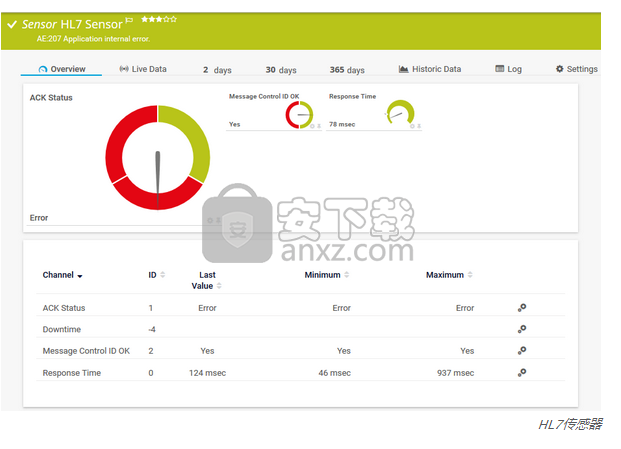
HL7传感器
备注
探针系统上需要.NET 4.7.2或更高版本。
目前,此传感器类型处于测试状态。操作方法可以随时更改,也可以随时更改。不要指望所有功能都能正常工作,或者这个传感器完全按照预期工作。请注意,此类传感器可以随时从PRTG中再次移除。
该传感器类型使用查找来确定一个或多个传感器通道的状态值。这意味着可能的状态在查找文件中定义。您可以通过编辑此通道使用的查找文件来更改通道的行为。
HYPER-V虚拟网络适配器传感器
Hyper-V虚拟网络适配器传感器通过Windows Management Instrumentation(WMI)或Windows性能计数器监视在Microsoft Hyper-V主机服务器上运行的虚拟网络适配器,如父设备的Windows兼容性选项中所配置。
它可以显示以下内容:
已发送,已接收和已传输的总字节数
每秒发送和接收的数据包
每秒发送和接收的广播包
每秒发送和接收定向数据包
每秒发送和接收多播数据包
传感器实际显示的通道可能取决于受监控设备和传感器设置。
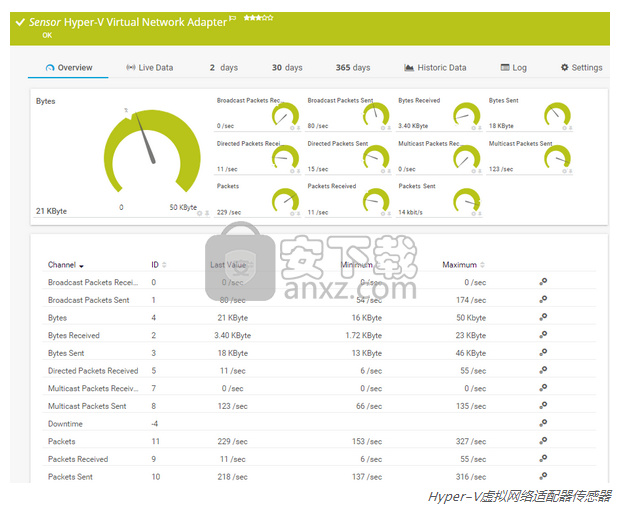
SNMP硬件状态传感器
SNMP硬件状态传感器通过简单网络管理协议(SNMP)监视服务器硬件组件的状态。
它显示以下内容:
受监视硬件组件的当前状态
每个时间段的错误数
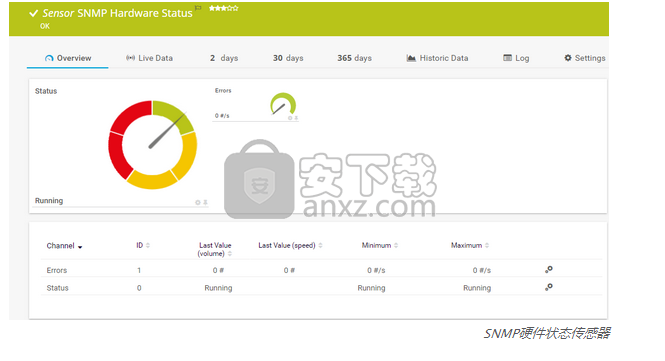
SSH脚本传感器
SSH脚本传感器通过Secure Shell(SSH)连接到Linux / Unix系统,并执行位于目标系统上的脚本文件。该选项作为PRTG应用程序编程接口(API)的一部分提供。
它显示以下内容:
执行时间处理时间
可执行文件或脚本返回的一个值(仅在一个通道中)。
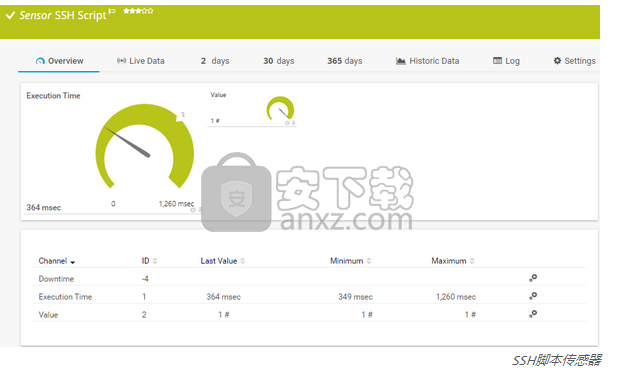
常见问题
为什么网络监控很重要?
如今,几乎每家企业都依赖于用于互联网,内部管理,电话和电子邮件的计算机和网络基础设施。需要一组复杂的服务器和网络设备来确保业务数据在员工,办公室和客户之间无缝流动。组织的经济成功与无障碍的数据流紧密相关。
这就是您的计算机网络必须成功运作的原因:可靠性,速度和效率至关重要。但是,与所有其他技术对象一样,网络设备可能会不时发生故障 - 无论前期的迁移工作是什么,都可能导致问题和销售损失。
因此,网络管理员需要采取三个关键步骤来维持网络正常运行时间,可靠性和速度:
建立一个具有可靠组件的精心规划的网络。
为设备故障事件创建恢复计划。
监控网络,以便在故障建立或实际发生时了解故障。
PRTG网络监视器是本文档中描述的软件,是监视小型,中型和大型网络的完整解决方案。
如何监控?
PRTG有以下几种方式从目标设备接收监控数据:
轮询或查询传感器数据:PRTG主动从设备获取数据并定期刷新。这包括,例如,设备状态,资源使用和性能指标。大多数传感器类型使用此方法。PRTG还可以基于接口来消费和收集传感器数据,例如,HTTP(S)请求,端口检查,电子邮件检查,FTP下载和数据库请求。
收听或接收传感器数据:PRTG被动地接收由设备或应用程序推送到PRTG的数据。这包括,例如,意外事件,Syslog和SNMP陷阱,详细数据流(带宽监视)和事件日志消息。
PRTG收集的大多数监控数据都是主动查询的。它是统计抽样的基础,可以了解设备或应用程序随时间的变化情况。
PRTG可以监控什么?
开箱即用,PRTG提供200多种不同的传感器类型,从通用硬件和带宽传感器上的特定平台传感器到自定义脚本。为常规配置预先配置的特定传感器允许您快速收集所需的信息。只需将这些传感器添加到它们所针对的目标设备中,即可立即接收监控数据。
此外,PRTG还可以添加自定义传感器。例如,您可以为PRTG不提供开箱即用的传感器类型的设备创建单独的传感器,或者编写从某个应用程序返回数据的脚本。另请参阅准备使用的PRTG Script World毛发定制传感器。
我想要监控什么硬件?
在选择要监控的内容时,我们建议您先在基础架构中添加最重要的设备。从核心网络和所有网络设备所依赖的其他基础架构开始,即业务关键层1。这通常包括核心路由器,交换机,虚拟专用网络(VPN),防火墙和基本网络服务(如动态主机配置协议(DHCP),域名服务(DNS))和轻量级目录访问协议( LDAP)。
例如,如果您是一家网络企业,那么您的网络基础架构绝对至关重要。您需要按照业务重要性添加设备:文件服务,数据库和其他系统。通常,您可以从多个角度监视设备,例如硬件运行状况,服务可用性和性能。
人气软件
-

WPE中文版 1.08 MB
/简体中文 -

BluetoothView(蓝牙检测工具) 0.05 MB
/简体中文 -

acunetix wvs11 91.3 MB
/简体中文 -

IP-Guard(威盾) 3.50.0918 75.00 MB
/简体中文 -

Charles 133.0 MB
/简体中文 -

Serial Port Monitor(COM端口监控软件) 8.88 MB
/多国语言 -

SolarWinds OrionNPM 297.12 MB
/简体中文 -

WirelessMon pro(无线网络信号扫描工具) 2.58 MB
/简体中文 -

网速检测(NetPerSec)你的网速到底有多少? 0.08 MB
/简体中文 -
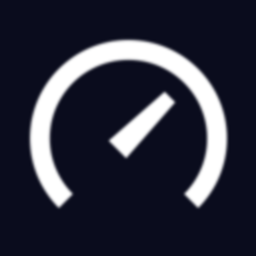
Ookla Speedtest 71.90 MB
/简体中文


 Savvius Omnipeek(数据包分析软件) v11.0.1
Savvius Omnipeek(数据包分析软件) v11.0.1  charles windows(网络封包分析工具) v4.5.6
charles windows(网络封包分析工具) v4.5.6  TMeter(宽带仪表软件) v18.0.875
TMeter(宽带仪表软件) v18.0.875  httpwatch(网页数据分析工具) v12.0.3 官方版
httpwatch(网页数据分析工具) v12.0.3 官方版  HostScan(网络主机扫描) v1.6 汉化版
HostScan(网络主机扫描) v1.6 汉化版  ixchariot(网络测试工具) v6.7
ixchariot(网络测试工具) v6.7 








